Compartilhar Minha Localização Não Está Funcionando? [Soluções em 2024]
Se você depende do recurso "Compartilhar Minha Localização" do seu iPhone para ficar conectado com amigos e familiares ou para garantir sua segurança, pode ser extremamente frustrante quando ele para de funcionar. Infelizmente, esse é um problema comum que muitos usuários do iPhone enfrentam e pode ter várias causas, desde falhas de software até problemas de hardware.
Este artigo explorará algumas das soluções mais eficazes para corrigir o problema “Compartilhar Minha Localização Não Está Funcionando”. Vamos lá!
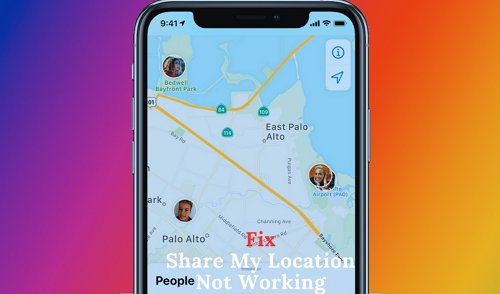
1Por Que Compartilhar Minha Localização Não Está Funcionando no iPhone?
Pode haver vários motivos pelos quais você está tendo problemas para compartilhar sua localização no iPhone. Aqui estão alguns dos mais comuns:
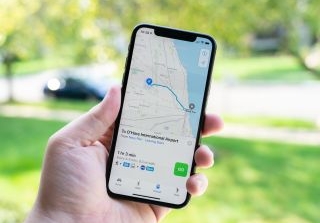
- Os Serviços de Localização Estão Desativados: Seu iPhone precisa que os Serviços de Localização estejam ativados para compartilhar sua localização com outras pessoas.
- Conexão de Rede Ruim ou Inexistente: Sem uma conexão de rede confiável, outras pessoas não poderão enviar ou receber suas informações de localização.
- Configurações de Privacidade: Seu iPhone pode não permitir que o aplicativo compartilhe sua localização com outras pessoas devido às configurações de privacidade.
- iOS Desatualizado: Um iOS desatualizado pode causar problemas com o compartilhamento de localização e outros recursos.
- Falhas de Software: Às vezes, bugs ou falhas de software podem impedir que o compartilhamento de localização funcione corretamente.
2Como Corrigir Compartilhar Minha Localização Não Está Funcionando?
Quer saber como corrigir o problema de não funcionamento do recurso Compartilhar Minha Localização? Experimente as seguintes correções:
1Ligue os Serviços de Localização
O primeiro passo para corrigir o problema de não funcionamento do recurso Compartilhar Minha Localização é se certificar de que a localização do seu iPhone esteja ativada. Às vezes, você esquece de ligá-lo ou o desativa acidentalmente, o que pode ser um motivo. Para ativá-lo, siga estes passos:
Passo 1: Abra "Configurações" e vá até a guia "Privacidade".
Passo 2: Após clicar em Privacidade, clique em "Serviços de Localização".
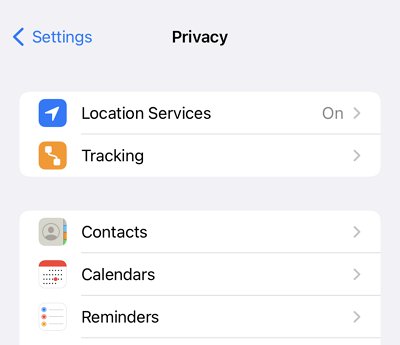
Passo 3: Agora, clique no botão ao lado de Serviços de Localização.
2Entre no iCloud
Se o problema persistir, talvez você não esteja conectado ao seu Apple ID. Se for esse o caso, você precisa fazer login no iCloud seguindo estes passos:
Passo 1: Abra Configurações e selecione "Fazer login no seu iPhone".
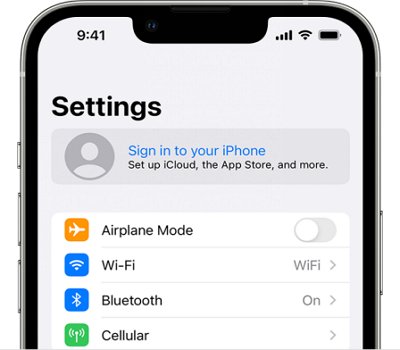
Passo 2: Insira sua Apple ID e senha para “entrar no iCloud”.
3Habilite Compartilhar Minha Localização
Outro motivo pode ser que o recurso Compartilhar Minha Localização esteja desativado. Este é um recurso que permite compartilhar sua localização com seus amigos e familiares. E se ele não estiver ativado, você poderá se deparar com o problema de compartilhar minha localização não está funcionando. Para ativá-lo, siga os passos abaixo::
Passo 1: Abra Configurações e toque na guia "Apple ID".
Passo 2: Agora, toque em "Find My" e alterne a opção ao lado de "Compartilhar Minha Localização".
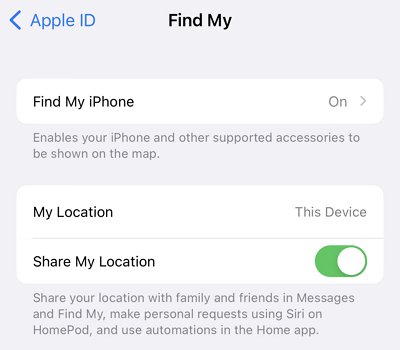
4Permita o Serviço de Localização com o Find My
Outra solução é permitir o serviço de localização com o recurso Find My do seu iPhone. Ao fazer isso, você pode corrigir o problema de Compartilhar Minha Localização Não Está Funcionando no iPhone, porque permite o compartilhamento de localização.
Passo 1: Abra "Configurações" e toque na guia "Privacidade".
Passo 2: Agora, toque em "Serviços de Localização" e selecione o aplicativo "Find My".
Passo 3: Selecione "Ao Usar o Aplicativo" para permitir o serviço de localização com o Find My.
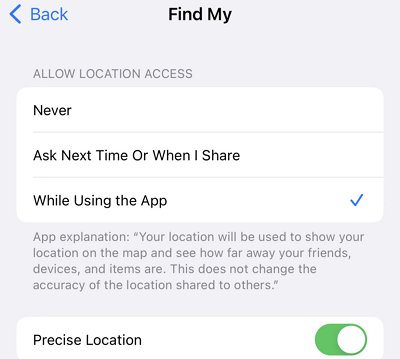
5Desabilite as Restrições
Se o Compartilhamento de Localização estiver desativado nas Restrições de Conteúdo e Privacidade do Tempo de Uso, a função Compartilhar Minha Localização não funcionará. Para desativá-lo, siga estes passos:
Passo 1: Abra "Configurações" e role para baixo até "Tempo de Uso".
Passo 2: Agora, toque em "Conteúdo e Restrições de Privacidade".
Passo 3: Toque em "Serviços de Localização" e em "Permitir Alterações" para desativar as restrições.
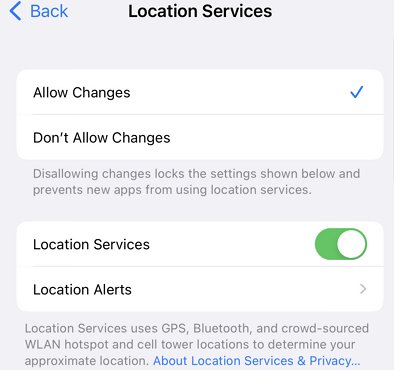
6Defina a Data e a Hora Automaticamente
Se o problema persistir, você pode tentar definir a data e a hora automaticamente para corrigi-lo. Este passo corrigiu o problema de Compartilhar Minha Localização Não Está Funcionando para muitas pessoas. Para fazer isso, siga o procedimento abaixo:
Passo 1: Abra "Configurações" e toque em "Geral".
Passo 2: Vá até "Data e Hora" e toque nele.
Passo 3: Agora, selecione "Definir Automaticamente".
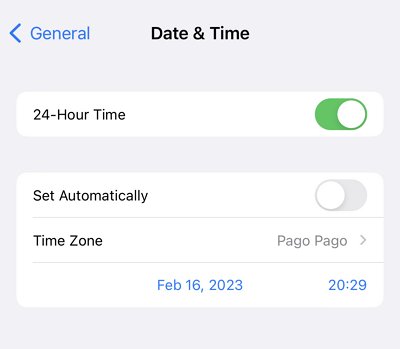
7Confira a Conexão de Rede
Se as correções acima não resolverem o problema de não funcionamento de Compartilhar Minha Localização, pode haver um problema com sua conexão de rede. Como sua localização também depende da conexão de internet à qual você está conectado, você precisa garantir que esteja conectado a uma internet rápida, estável e confiável.
8Ligue e Desligue o Modo Avião
Alguns problemas relacionados à internet ou à localização também podem ser resolvidos ligando e desligando o modo Avião no seu iPhone. O modo avião reinicia alguns dos serviços do seu iPhone. Para ativá-lo e desativá-lo, siga estes passos:
Passo 1: Alterne a chave ao lado de "Modo Avião" após abrir "Configurações".
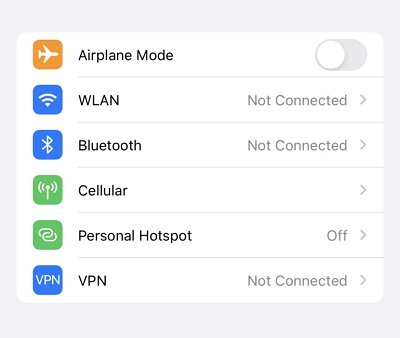
Passo 2: Após alguns segundos, desative o modo Avião clicando no botão novamente.
9Reinicie o Aplicativo Find My
Uma solução comum para problemas de software de dispositivos móveis é reiniciar o aplicativo problemático. Portanto, você pode tentar reiniciar o aplicativo Find My no seu iPhone para ver se o problema está relacionado às falhas do aplicativo ou não. Para entender como seguir o procedimento abaixo:
Passo 1: Deslize o dedo de baixo para cima na tela.
Passo 2: Limpe todos os cartões de aplicativos em andamento para interromper o aplicativo Find My.
Passo 3: Agora, inicie o aplicativo Find My no seu iPhone.
10Confira as Atualizações
O problema de Compartilhar Minha Localização Não Está Funcionando no iPhone pode acontecer devido ao iOS desatualizado do seu iPhone. Portanto, você precisa atualizar o iOS do seu iPhone (se a atualização estiver disponível) para corrigir esse problema. Para procurar atualizações, siga os passos:
Passo 1: Nas "Configurações" do seu iPhone, toque na guia "Geral".
Passo 2: Agora, toque em "Atualização de Software".
Passo 3: Se estiver disponível, toque em "Baixar e Instalar".
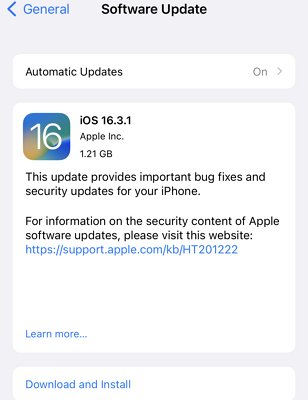
11Reinicie Seu iPhone
Como reiniciar os aplicativos resolve os problemas, às vezes os problemas relacionados ao iOS também são resolvidos reiniciando o dispositivo. Portanto, você pode tentar reiniciar o iPhone para corrigir o problema. Este método resolveu vários problemas no iPhone ao longo dos anos, então você pode experimentá-lo.
Passo 1: Segure o botão liga/desliga até que o controle deslizante apareça.
Passo 2: Deslize o controle deslizante Desligar da esquerda para a direita.
Passo 3: Reinicie o iPhone após 5 a 10 segundos mantendo pressionado o botão liga/desliga novamente.
12Contate o Suporte da Apple
Se o problema de Compartilhar Minha Localização ainda não funcionar no seu iPhone, você precisa entrar em contato com o suporte da Apple. Pode haver um problema com seu hardware, então você precisa entrar em contato com a equipe técnica e informá-los sobre o problema para ver se eles podem corrigi-lo.
3Ferramenta Bônus para Compartilhar Minha Localização com a Família e Amigos
Procurando uma alternativa para compartilhar sua localização com amigos e familiares? Esta seção tem sua resposta! Para compartilhar a localização com sua família e amigos sem usar as ferramentas integradas, você precisa de um aplicativo de terceiros confiável devido a questões de privacidade. Embora muitas ferramentas de compartilhamento de localização estejam disponíveis, encontrar uma opção segura e confiável não é uma tarefa fácil. No entanto, nós analisamos a melhor ferramenta de compartilhamento de localização: AirDroid Parental Control.
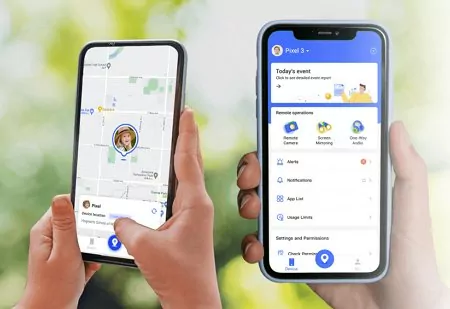
AirDroid Parental Control é um aplicativo de Controle Parental que ajuda a rastrear e monitorar atividades digitais na tela. Ele também pode ajudá-lo a compartilhar a localização com sua família e amigos, vinculando seu telefone ao deles. Você também pode definir o tempo de tela para seus filhos usando este aplicativo. Além disso, com sua interface fácil de usar, você pode proteger seus filhos de sites, conteúdos e aplicativos nocivos para crianças.
Baixe o AirDroid Parental Control hoje mesmo e compartilhe sua localização com familiares e amigos!
Passo 1. Baixe, instale e inicie o aplicativo AirDroid Parental Control. Crie uma conta no AirDroid preenchendo o formulário e tocando no botão Cadastre-se.
Passo 2. Instale o aplicativo AirDroid Kids no dispositivo de destino. Faça as configurações de acordo com suas necessidades e insira o código de ligação para emparelhar os dois dispositivos.
Passo 3. Agora, no dispositivo de destino, sua família ou amigo pode tocar no botão GPS na parte inferior da interface do aplicativo AirDroid Parental Control para ver sua localização em tempo real.






Deixar uma resposta.